Xboxコントローラーのバッテリー寿命を延ばす方法
公開: 2022-01-29
XboxシリーズX、XboxシリーズS、またはXbox Oneのコントローラーであるかどうかにかかわらず、使用しているワイヤレスXboxコントローラーが何であれ、バッテリーの寿命は常に長くなります。 コントローラーのバッテリー寿命を長期および短期の両方で延長するためのヒントを以下に示します。
バッテリーを節約するためにコントローラーの電源を切ります
コントローラのバッテリーを長持ちさせる最も簡単な方法は、使用していないときに単に電源を切ることです。 これは、ゲームのプレイ中にいつでも手動で行うことができます。コントローラーの中央にあるXboxボタンを押したままにして、[コントローラーをオフにする]を選択します。
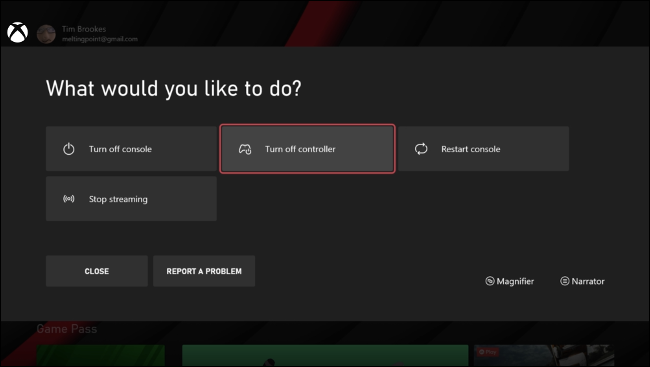
Xboxコントローラーに15分間触れないと、自動的に電源がオフになります。 残念ながら、現時点ではこの設定を上書きする方法はありません(Sony PlayStationコンソールでできるように)。
プレイアンドチャージキットを手に入れましたか? スマートに充電
Xboxコントローラーには、使い捨てバッテリーが1セット付属しています。 コントローラを再充電可能にアップグレードする最も簡単な方法は、Microsoftの公式Play and Charge Kit($ 24.99)を購入することです。 キットには、リチウムイオン充電式バッテリーパックとUSB-Cコネクタ付き充電ケーブル(XboxシリーズX | S用)が含まれています。
これらのバッテリーは完全に充電するのに約4時間かかり、約1400mAhを含みます。 それは約30時間のゲームに続くはずですが、マイレージは、ランブルの使用法やヘッドセットを使用しているかどうかなどの要因によって異なる場合があります。
部分放電サイクルを使用し、完全放電サイクルを回避することで、リチウムイオン電池の寿命を延ばすことができます。 つまり、バッテリーの容量の20〜30%を使用してから、充電してバックアップします。 同時に、完全に充電された状態でバッテリーが長時間使用されることも望ましくありません。 つまり、コントローラーを頻繁に接続しますが、それほど長くは接続しません。

Xboxガイドボタンを押して画面の右上隅を見ると、Xboxダッシュボードでバッテリーの状態を確認できます。 容量が100%に達する前にコントローラーのプラグを抜くと、バッテリーの充電量が少なくなりすぎるのを防ぐことができるため、コントローラーの寿命を延ばすことができます。 週末中コントローラーを接続したままにするよりも、ゲームをプレイしている間は1時間充電することをお勧めします。
温度もバッテリーの状態、特に低温に影響を与える可能性があります。 コントローラーを氷点下の温度にさらさないでください(冬の間、コントローラーを車の中に一晩置いておくなど)。 長期保管の場合は、バッテリーを約40%まで充電し、電源を切ります。
まだXboxOneコントローラーを使用している場合は、代わりにマイクロUSBケーブルを使用する必要があります(バッテリーパック自体はコンソール世代間で交換可能です)。
充電式単三電池の使用を検討してください
Play and Charge Kitは便利ですが、1400mAhまたは30時間のゲームプレイしか提供しません。 大容量のニッケル水素(Ni-MH)充電式単三電池のセットからこれ以上のものを得ることができます。 まともなセットは、Play and Charge Kitの価格と同じくらいの費用がかかり、充電器と4本のAA電池が付属しています。
Ni-MHバッテリーを初めて使用するときは、必ず完全に充電してください。 毎回再充電する前に完全に放電する必要はありませんが、放電されていない領域での結晶形成を避けるために、数か月に1回Ni-MHセルを完全に放電することをお勧めします。
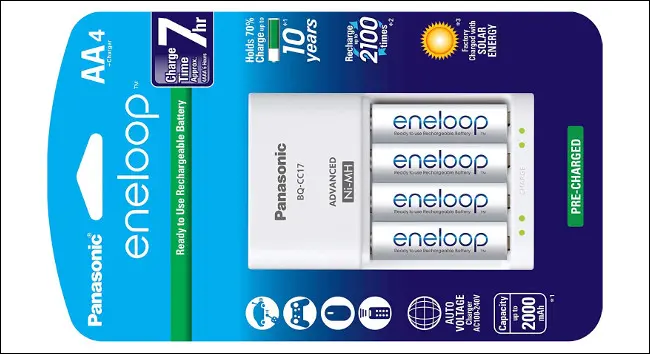
超高速充電器を使用すると、バッテリーの充電が速くなる場合がありますが、この方法を使用すると、容量の約70%にしか達しません。 一晩ゆっくり充電して、100%の容量に達することをお勧めします。 4個のバッテリーのセットを使用すると、コントローラーに2個残して、2個を充電してすぐに使用できます。

この方法の主な欠点は、コントローラーの背面にあるコンパートメントからバッテリーを物理的に取り外し、時々交換する必要があることです。 これは、USBケーブルを差し込んだり、コントローラーを充電クレードルに置いたりするほど便利ではありませんが、最高の価値を提供します。
パナソニックエネループバッテリーは、市場で最高の充電式バッテリーの一部です。 それらには、充電されるとバッテリーを遮断する内部回路が含まれており、パナソニックは、使用されていないときは10年間引き出しに充電の70%を維持すると考えています。
ヘッドセットをコントローラーに接続しないでください
Xbox Oneコントローラーはアダプターを介してヘッドセットを受け入れることができますが、XboxシリーズX | Sコントローラーには3.5mmジャックが組み込まれています。 これらはヘッドセットを接続する便利な方法かもしれませんが、バッテリーの消耗を大幅に増やす可能性もあります。 可能な場合は、ヘッドセットをコンソールに直接接続することで、これを回避できます。
それが不可能な場合は、ワイヤレスヘッドセットへのアップグレードを検討してください。 配線から解放されるだけでなく、消費電力の面でコントローラーの負担を軽減します。 ワイヤレスヘッドセットにはバッテリーも含まれているため、このルートを使用する場合は、充電を維持する必要があるもう1つのデバイスであることに注意してください。
ランブルをオフにすると役立つ場合があります
Xboxコントローラーのバッテリー残量が少なくなると、残りの電力を節約するためにランブルが自動的に無効になります。 この原理を使用して、完全に充電されている場合でもコントローラーのバッテリー寿命を延ばすことができます。 ランブルが完全に失われます。つまり、ゲームからのフィードバックが少なくなり、反応時間や没入感に影響を与える可能性があります。
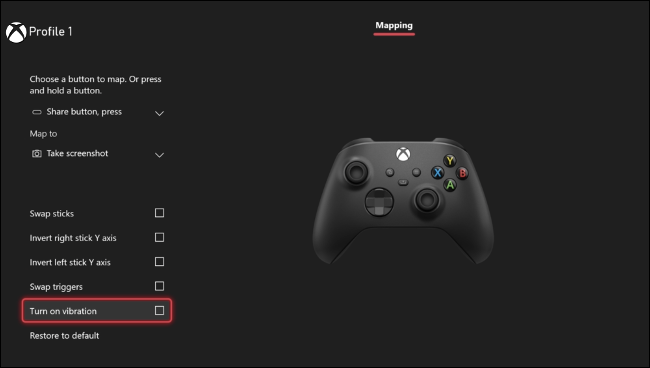
これを行うには、[設定]に移動し、画面の左側にある[使いやすさ]を選択します。 「コントローラー」を選択し、「バイブレーションをオンにする」を無効にして、機能を完全に無効にします。 コントローラーが少し活気がなく、ランブルが無効になっていることは周知の事実ですが、この方法で1回の充電でより多くのプレイタイムが得られることは間違いありません。
いくつかの使い捨て品を手元に置いてください
万が一に備えて、アルカリ単三電池を引き出しに入れるのは簡単です。 マイクロソフトが販売された各コントローラーに使い捨て単三電池を提供しているのは少し古風に思えるかもしれませんが、コントローラーへの電力供給方法に関しては多くのオプションがあります。
別の方法はソニーのアプローチで、各コントローラーには、ゲームパッドを分解しないとアクセスできないリチウムイオンバッテリーが含まれています。 DualShock 4の場合、バッテリーの寿命は最初から貧弱で、セルが容量を失い始めたため、時間の経過とともに低下しました。
予備の単三電池を購入する場合は、煙探知器の電池は低ドレインデバイス用に設計されているため、避けてください。
代わりにいつでも有線でプレイできます
設定によっては、有線でプレイする方が良い場合があります。 これを行うために、コントローラー内にバッテリーを入れる必要もありません。 コントローラーはバッテリーコンパートメントが空の状態で少し軽く感じるので、期限切れのバッテリーでも何もないよりはましだということは注目に値します。
XboxOneおよびXboxシリーズX | Sコンソールは、それぞれのコントローラーに異なるコネクターを使用しますが、両方がすでに横になっている可能性があります。 これらは:
- XboxシリーズX | Sコントローラー:USB-Cコネクター
- Xbox One(One S、One Xを含む):マイクロUSBコネクタ
充電式の交換を忘れないでください
ソニーのPS4およびPS5用のDualShock4およびDualSenseコントローラーとは異なり、MicrosoftはXboxシリーズXおよびS用の交換可能なバッテリーを使用しています。つまり、バッテリーパックが古くなってから数年で簡単に交換できます。
コントローラが以前のように長持ちしないことに気付いた場合は、充電式バッテリーをこの記事に記載されている解決策の1つと交換することを検討してください。
PlayStation 4もありますか? DualShock4を1回の充電で長持ちさせるためにできる簡単なことが1つあります。
関連: PlayStation DualShock4コントローラーのライトを暗くする方法
